1. 下載git
未下載git直接下載homebrew也會提示你下載git
2. 下載homebrew
-
介紹:
Homebrew 是 macOS 和 Linux 系統的開源包管理器?,通過命令行實現軟件的快速安裝、更新和管理,極大簡化了開發者及普通用戶的工作流程。 -
命令:
/bin/zsh -c "$(curl -fsSL https://gitee.com/cunkai/HomebrewCN/raw/master/Homebrew.sh)"
- 步驟
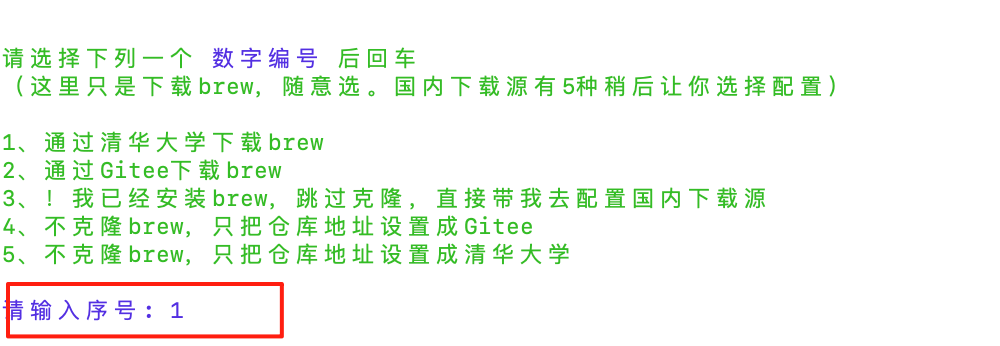
輸入開機密碼
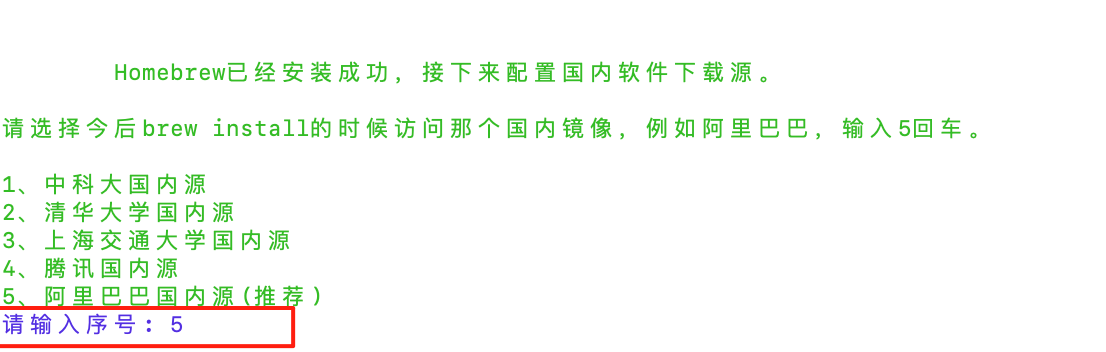

終端運行
source /Users/wumengzhao/.zprofile
3. 下載n(node版本工具)
- 通過brew下載node
brew install node
- 通過node帶的npm全局下載n
npm install n -g
- 測試n是否下載成功
n --version

- n下載node
sudo n install v16.20.0
- 多下載幾個node,使用“n”命令切換版本
n
通過鍵盤上下鍵選擇想要的版本,然后回車就會安裝切換

- 發現切換后不生效(切換成v16.20.0, 但node -v仍然是v23.11.0)

- 卸載brew的node
brew uninstall node
4. 終端shell命令行美化工具下載(oh my zsh)
mac默認支持兩種shell模式:bash和zsh(默認bash)
bash與zsh的區別:
- 切換方法:
切換bash:chsh -s /bin/bash
切換zsh:chsh -s /bin/zsh
也可以在終端app的系統偏好設置里手動設置。 - 讀取環境配置文件:
bash讀取的配置文件:~/.bash_profile文件
zsh讀取的配置文件:~/.zshrc文件
當從bash切換為zsh時,如果不想重新配置一遍.zshrc文件,可以在.zshrc文件中加上source ~/.bash_profile;直接從.bash_profile文件讀取配置。
bash:
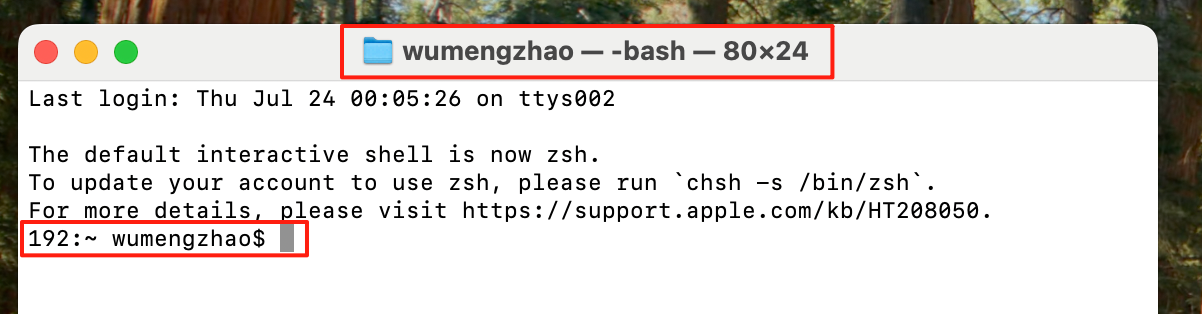
zsh:
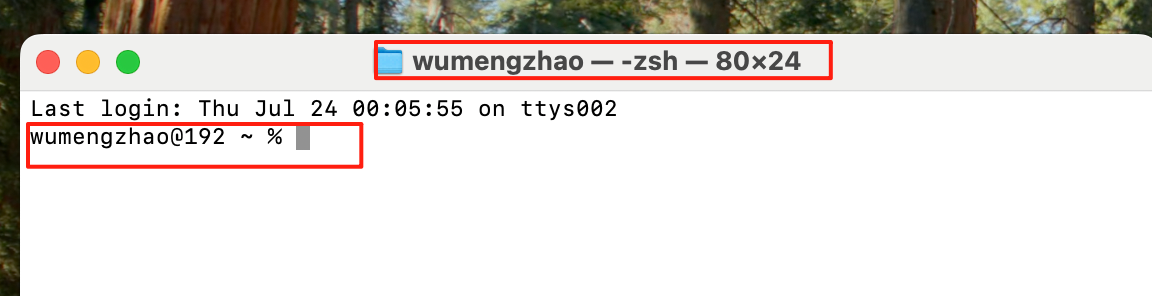
- oh my zsh安裝
官網:https://ohmyz.sh/#install
sh -c "$(curl -fsSL https://raw.githubusercontent.com/ohmyzsh/ohmyzsh/master/tools/install.sh)"
關于總是因為網址問題而下載失敗可以通過配置hosts文件解決(/etc/hosts),文章最后有介紹。
配置hosts后下載成功:
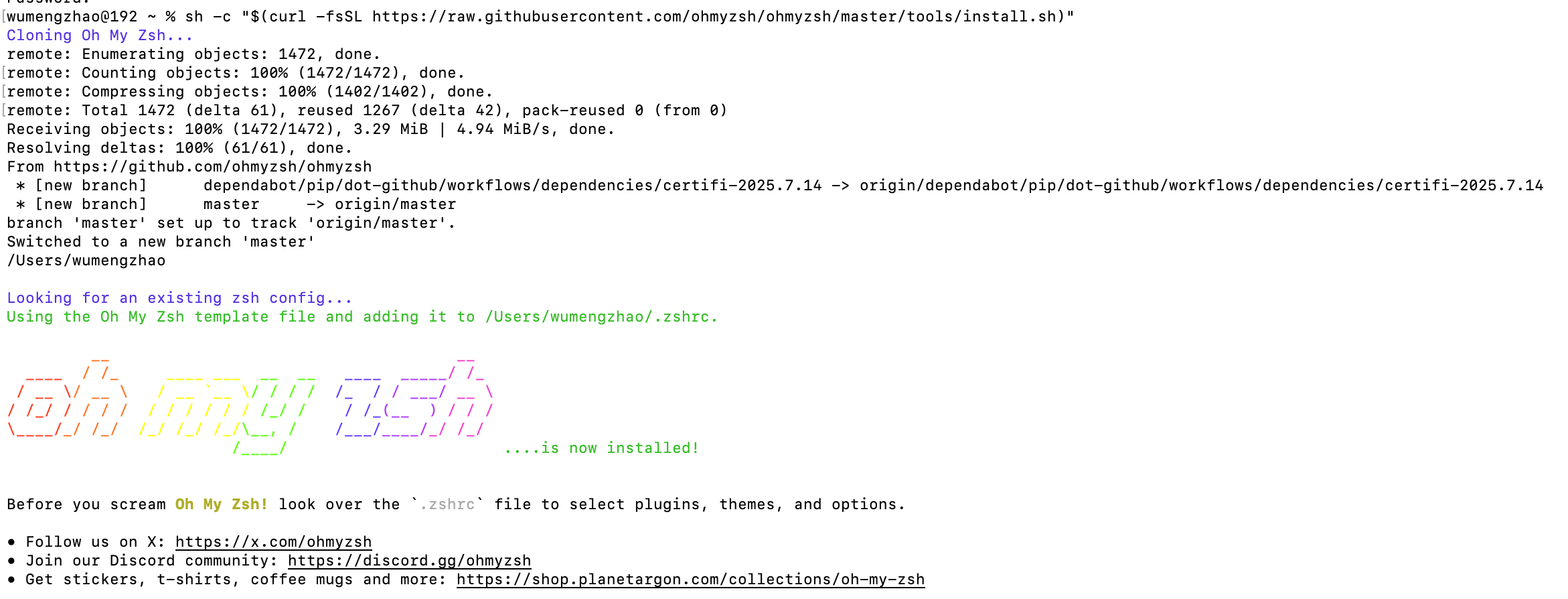
安裝成功后可以看到命令行有樣式了,還可以在~/.zshrc文件中配置樣式主題
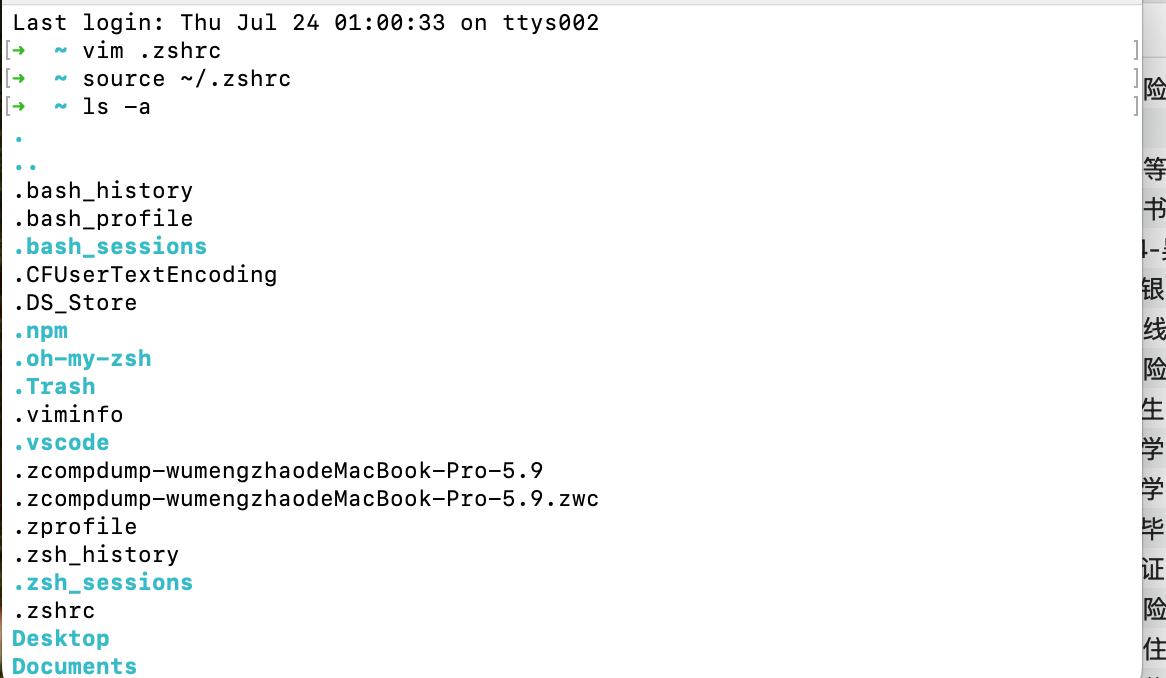
.zshrc中配置主題為agnoster,默認為robbyrussell
ZSH_THEME="agnoster"
改完主題后:
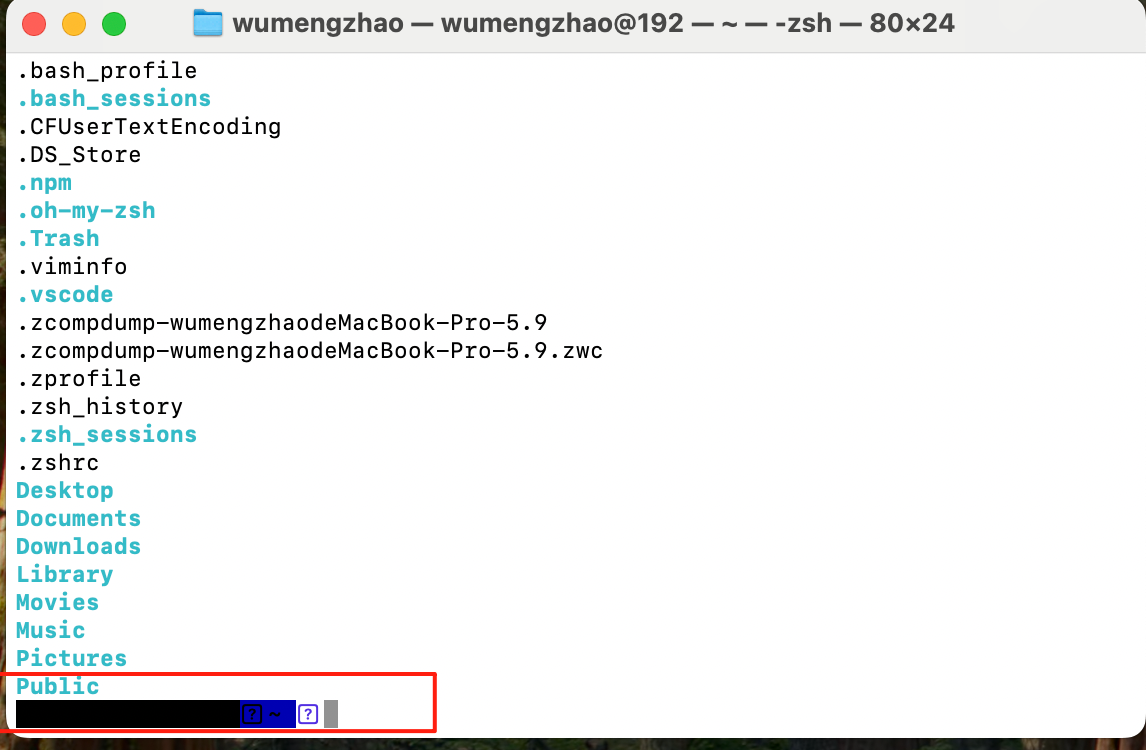
- 修改配色方案
git clone git://github.com/altercation/solarized.git
github.com可能訪問不了,還是通過配置hosts的方式去解決。
設置終端的描述文件為你下載的solarized中的Solarized Dark ansi.terminal,并把它設為默認,還可以修改終端的字體
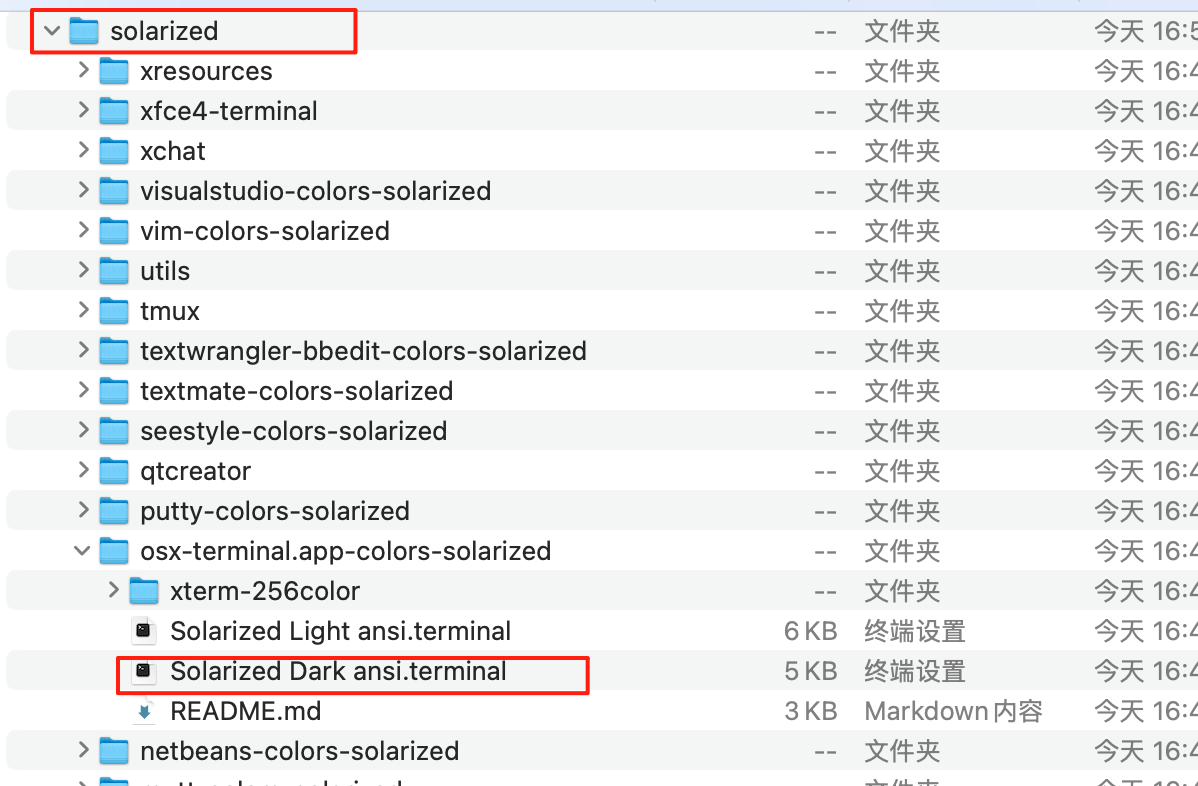
注意這個地方鼠標在終端串口內,mac上面才會出現終端這個標簽選項
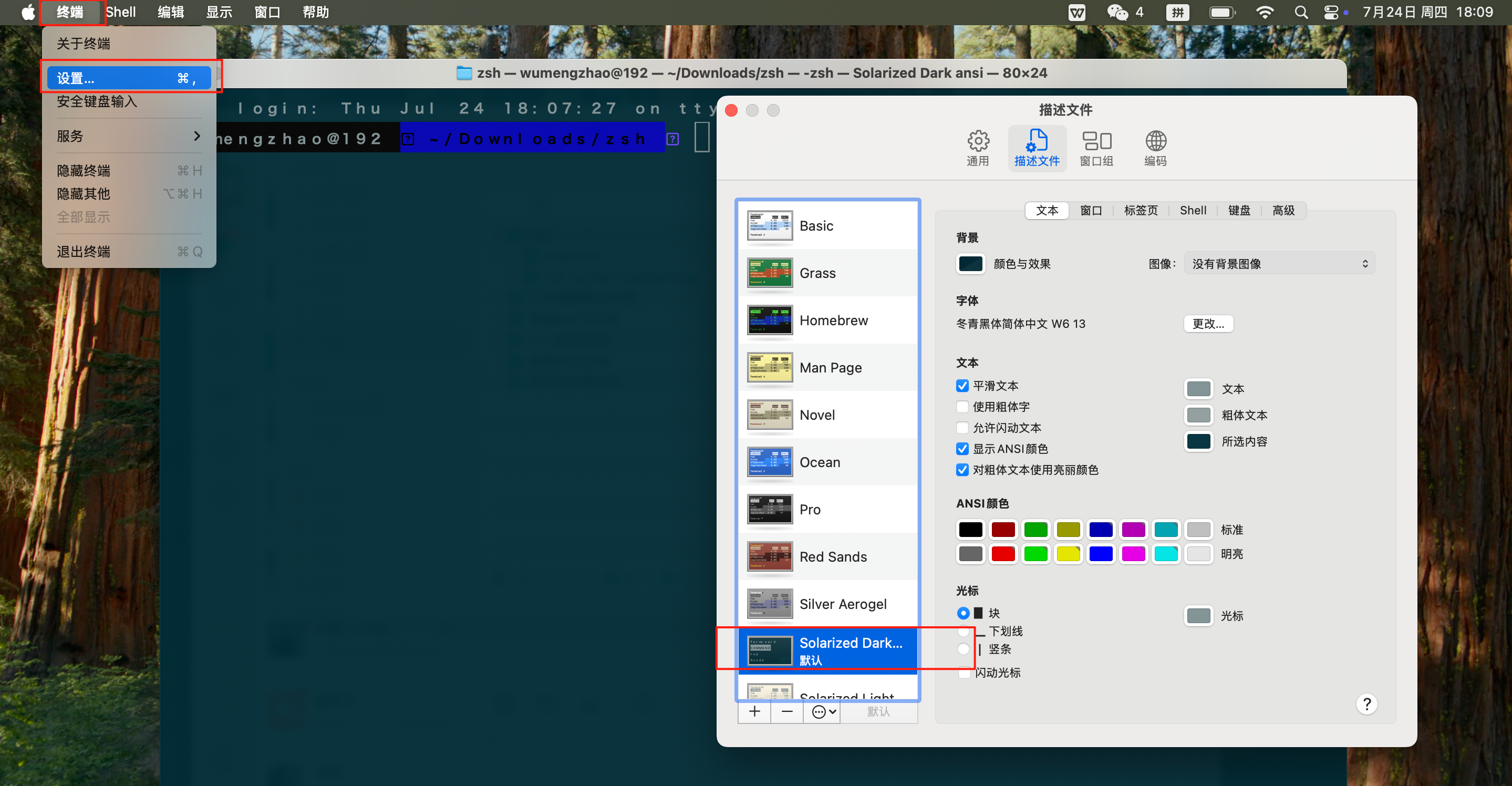
- ~/zshrc配置
plugins=(git)
ZSH_THEME="agnoster"
# 這個需要你下載對應的高亮插件才可以
source /Users/wumengzhao/Downloads/zsh/zsh-syntax-highlighting/zsh-syntax-highlighting.zsh
source $ZSH/oh-my-zsh.sh
# 加這句的好處就是在bash_profile中加的配置,在zsh模式下也會生效
source ~/.bash_profile
- 下載高亮插件
這個插件可以讓正確有效的命令高亮,比如node, git等,但如果你沒下載node,git不會高亮
git clone https://github.com/zsh-users/zsh-syntax-highlighting.git

- 讓配置生效
source ~/.zshrc
- 其他
.bash_profile:mac默認配置文件
vim ~/.bash_profile
mac中~路徑相當于/Users/xxx
下載on my zsh總是失敗解決方法
一般是因為網絡(raw.githubusercontent.com)訪問不了,可以配置其ip
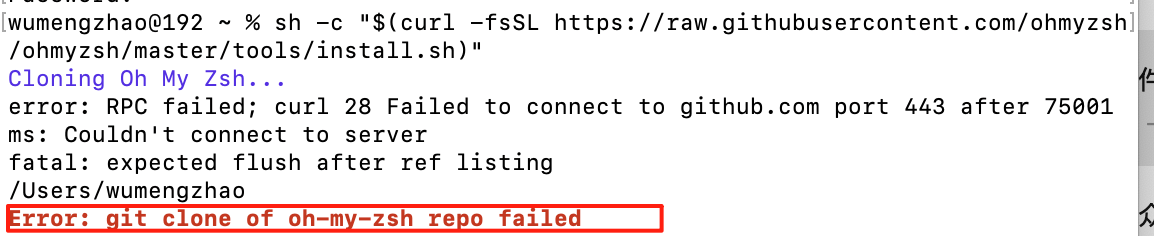
- 查詢網址其對應可用ip為:
在這個網站https://www.ipaddress.com/這個網站查詢
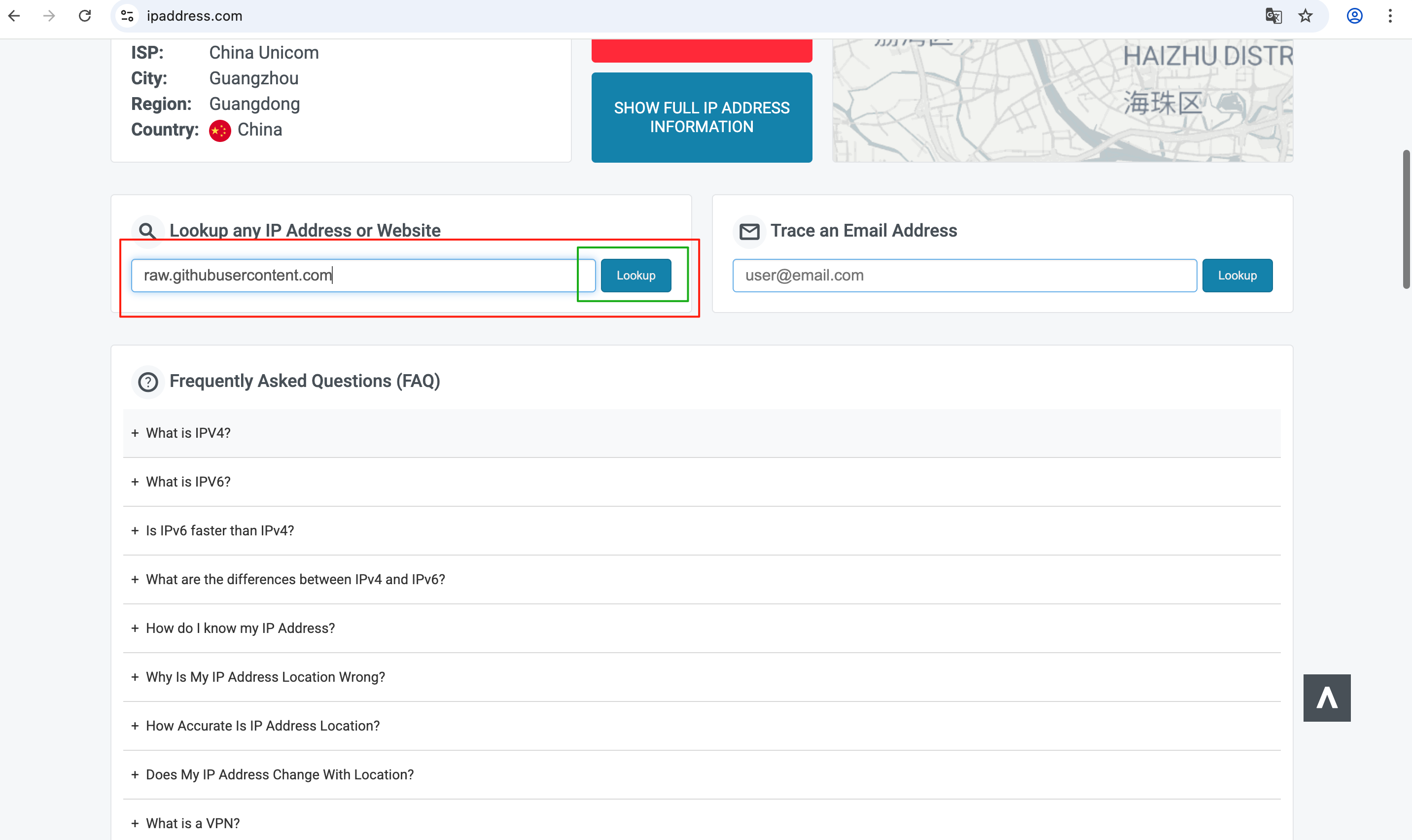
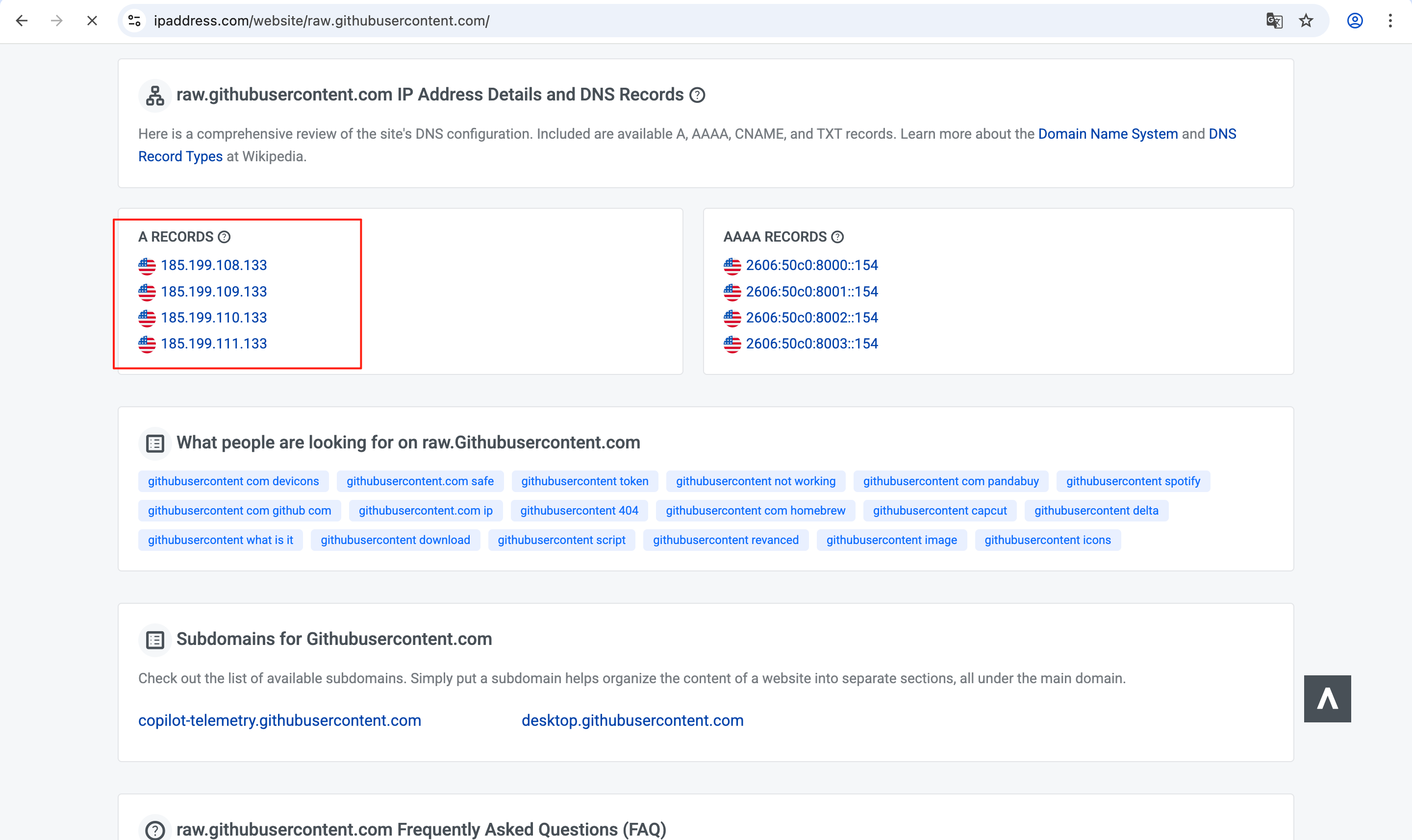
選其中一個在本地hosts文件中配置:
sudo vim /etc/hosts
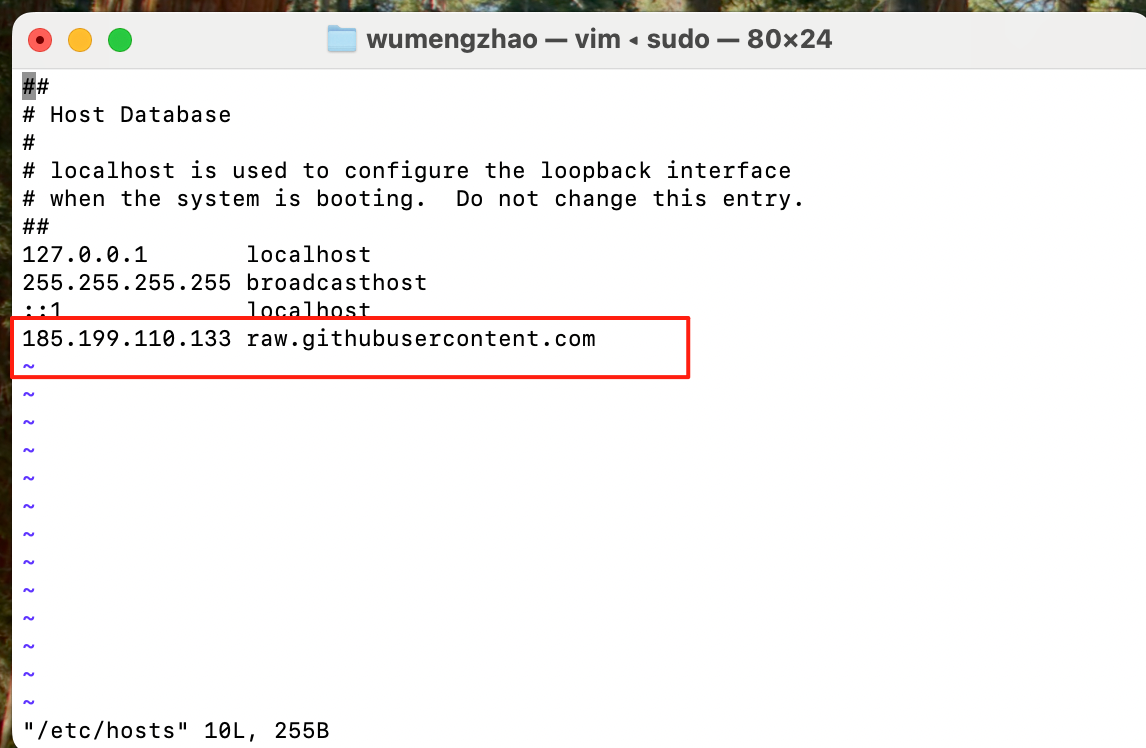 保存后重新執行下載命令即可,不行就再換一個IP試試。
保存后重新執行下載命令即可,不行就再換一個IP試試。


)









 219. 存在重復元素 II (哈希表))



)


